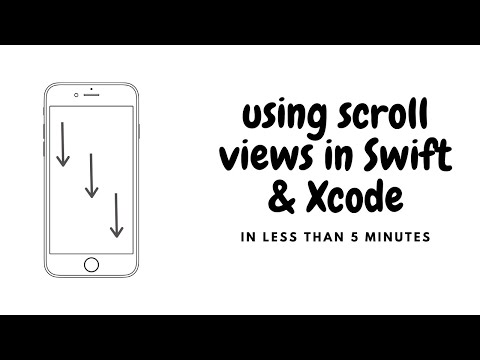এই উইকিহো আপনাকে শেখায় কিভাবে সাফারি থেকে ক্রেডিট কার্ডের তথ্য মুছে ফেলতে হয়। যখন আপনি এটি করবেন, ব্রাউজ করার সময় আপনার আইফোন স্বয়ংক্রিয়ভাবে আপনার পেমেন্ট তথ্য পূরণ করবে না।
ধাপ

ধাপ 1. আপনার আইফোনের সেটিংস খুলুন।
এটি ধূসর গিয়ার্স সহ অ্যাপ্লিকেশন যা আপনার হোম স্ক্রিনে পাওয়া যাবে।

ধাপ 2. সাফারি আলতো চাপুন।
এই বিকল্পটি খুঁজে পেতে আপনাকে নীচে স্ক্রোল করতে হবে।

ধাপ 3. অটোফিল আলতো চাপুন।
এটি উপ-শিরোনামের অধীনে অবস্থিত সাধারণ.

ধাপ 4. সংরক্ষিত ক্রেডিট কার্ডে আলতো চাপুন।
আপনাকে আপনার পাসকোড প্রবেশ করতে বা আপনার টাচ আইডি ফিঙ্গারপ্রিন্ট ব্যবহার করতে বলা হতে পারে।

ধাপ 5. সম্পাদনা আলতো চাপুন।
এটি আপনার স্ক্রিনের উপরের ডানদিকে অবস্থিত।

ধাপ 6. একটি ক্রেডিট কার্ড নির্বাচন করুন।
আপনি যে ক্রেডিট কার্ডটি মুছে ফেলতে চান তার পাশে বৃত্তাকার চেক চিহ্নটি ট্যাপ করে আপনি এটি করতে পারেন। এটি নীল হয়ে যাবে।
আপনি একসাথে মুছে ফেলার জন্য একাধিক কার্ড নির্বাচন করতে পারেন। আপনি যে সমস্ত ক্রেডিট কার্ড মুছে ফেলতে চান তার পাশে কেবল চক্র চিহ্নটি আলতো চাপুন।

ধাপ 7. মুছুন আলতো চাপুন।
এটি আপনার স্ক্রিনের উপরের বাম কোণে অবস্থিত। আপনার নির্বাচন নিশ্চিত করার জন্য আপনাকে অনুরোধ করা হবে।

ধাপ 8. আবার মুছুন আলতো চাপুন।
আপনার নির্বাচিত ক্রেডিট কার্ডগুলি আর আপনার আইফোনে সাফারি দ্বারা সংরক্ষণ করা হবে না।